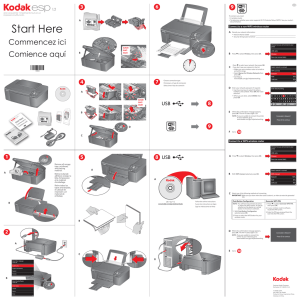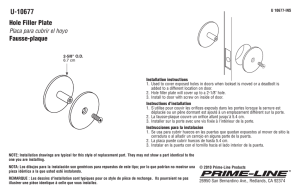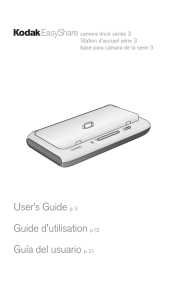Comience aquí - Support Home Page
Anuncio
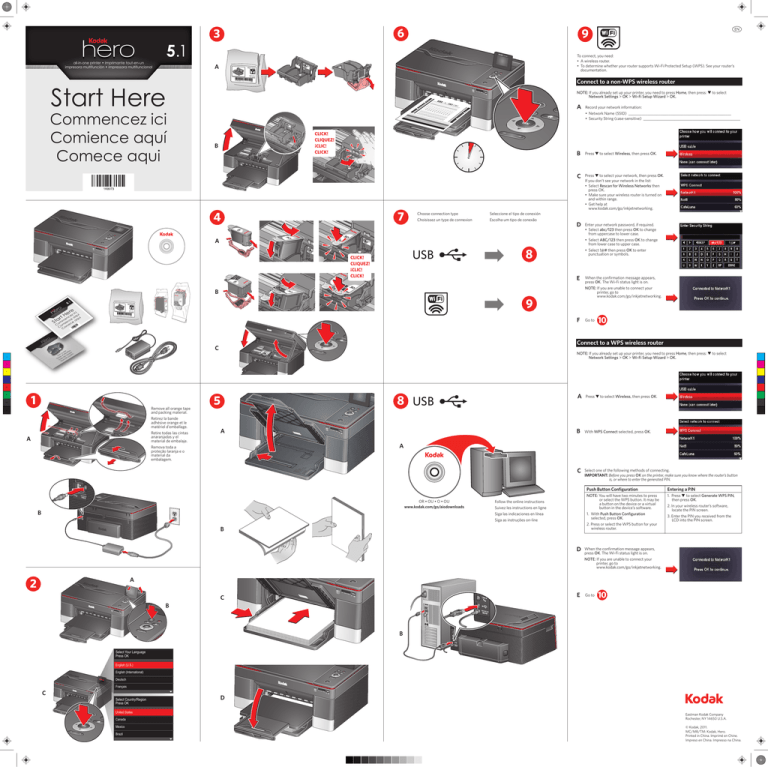
6 3 all-in-one printer • Imprimante tout-en-un impresora multifunción • impressora multifuncional 9 To connect, you need: • A wireless router. • To determine whether your router supports Wi-Fi Protected Setup (WPS). See your router’s documentation. A Connect to a non-WPS wireless router Start Here Commencez ici Comience aquí Comece aqui NOTE: If you already set up your printer, you need to press Home, then press: ▼ to select Network Settings > OK > Wi-Fi Setup Wizard > OK. CLICK! CLIQUEZ! ¡CLIC! CLICK! B 7 4 Choose connection type Choisissez un type de connexion Seleccione el tipo de conexión Escolha um tipo de conexão A Record your network information: • Network Name (SSID) ______________________________________________________ • Security String (case-sensitive) ___________________________________________________ B Press ▼ to select Wireless, then press OK. C Press ▼ to select your network, then press OK. If you don’t see your network in the list: • Select Rescan for Wireless Networks then press OK. • Make sure your wireless router is turned on and within range. • Get help at www.kodak.com/go/inkjetnetworking. D Enter your network password, if required. • Select abc/123 then press OK to change from uppercase to lower case. • Select ABC/123 then press OK to change from lower case to upper case. • Select !@# then press OK to enter punctuation or symbols. E When the confirmation message appears, press OK. The Wi-Fi status light is on. NOTE: If you are unable to connect your printer, go to www.kodak.com/go/inkjetnetworking. F Go to A USB CLICK! CLIQUEZ! ¡CLIC! CLICK! B un iona n- c -e un ut tif to mul e antssora primpre Im im r• • te ión prinunc ultif ne m im 8 9 l reici He ez uí t c aq i ar enncee aqu St omm ie m ec in-o all- ra so pre C o m C o C al un on n- ci -e un ultif C im e ion t uid G ilisa ario io r er 'ut su Us e d el u suá u uid ía d do G u G uia G C 10 Connect to a WPS wireless router ut to te ra m an im esso pr pr Im im r• • inte ón pr unci ultif ne -o m l-in al ora es pr EN NOTE: If you already set up your printer, you need to press Home, then press: ▼ to select Network Settings > OK > Wi-Fi Setup Wizard > OK. M Y CM MY 1 CY CMY Remove all orange tape and packing material. Retirez la bande adhésive orange et le matériel d'emballage. Retire todas las cintas anaranjadas y el material de embalaje. Remova toda a proteção laranja e o material da embalagem. K A 5 8 USB A A Press ▼ to select Wireless, then press OK. B With WPS Connect selected, press OK. C Select one of the following methods of connecting. IMPORTANT: Before you press OK on the printer, make sure you know where the router’s button is, or where to enter the generated PIN. A OR • OU • O • OU www.kodak.com/go/aiodownloads B Follow the online instructions Suivez les instructions en ligne Siga las indicaciones en línea Siga as instruções on-line B 2 Push Button Configuration Entering a PIN NOTE: You will have two minutes to press or select the WPS button. It may be a button on the device or a virtual button in the device’s software. 1. With Push Button Configuration selected, press OK. 2. Press or select the WPS button for your wireless router. 1. Press ▼ to select Generate WPS PIN, then press OK. 2. In your wireless router’s software, locate the PIN screen. 3. Enter the PIN you received from the LCD into the PIN screen. D When the confirmation message appears, press OK. The Wi-Fi status light is on. NOTE: If you are unable to connect your printer, go to www.kodak.com/go/inkjetnetworking. E Go to A C 10 B B Select Your Language Press OK English (U.S.) English (International) Deutsch Français C Select Country/Region Press OK United States Canada Mexico Brazil D Eastman Kodak Company Rochester, NY 14650 U.S.A. © Kodak, 2011. MC/MR/TM: Kodak, Hero. Printed in China. Imprimé en Chine. Impreso en China. Impresso na China. 9 FR-CN BR ES Pour vous connecter, vous aurez besoin : • d'un routeur sans fil; • de déterminer si votre routeur sans fil prend en charge la norme WPS (Wi-Fi Protected Setup). Voir la documentation de votre routeur. Para realizar la conexión necesita: • Tener un router inalámbrico. • Determinar si el router es compatible con WPS (configuración Wi-Fi protegida). Consulte la documentación del router. Para conectar, é necessário: • Um roteador sem fio. • Determinar se o seu roteador é compatível com WPS (Wi-Fi Protected Setup). Veja a documentação do roteador. Connexion à un routeur sans fil non compatible WPS Conectarse a un router inalámbrico sin WPS Como conectar a um roteador sem fio que não suporta WPS Remarque : si vous avez déjà configuré votre imprimante, vous devez appuyer sur Home (Accueil) puis sur ▼ pour sélectionner Network Settings > OK > Wi-Fi Setup Wizard > OK (Paramètres réseau > OK > Assistant de configuration du Wi-Fi > OK.) Nota: Si ya configuró la impresora, pulse Home (Inicio), luego pulse ▼ para seleccionar Parámetros de red > Aceptar > Asistente de configuración Wi-Fi > Aceptar. Nota: Se você já configurou a impressora, pressione Home (Tela inicial) e ▼ para selecionar Configurações de rede > OK > Assistente de configuração Wi-Fi > OK. A A A Notez les données de votre réseau : • Nom de réseau (SSID) ___________________________________________________________ • Clé de sécurité (sensible à la casse) _______________________________________________ Registre la información de la red: • Nombre de la red (SSID) _________________________________________________________ • Cadena de seguridad (distingue mayúsculas de minúsculas) ________________________________________________________________________________ 10 Follow the online instructions Suivez les instructions en ligne Siga las indicaciones en línea Siga as instruções on-line Grave as informações de rede: • Nome da rede (SSID) ____________________________________________________________ • Sequência de segurança (distinção entre caracteres maiúsculos e minúsculos) ________________________________________________________________________________ OR • OU • O • OU www.kodak.com/go/aiodownloads B Appuyez sur ▼ pour sélectionner Wireless (Wi-Fi), puis appuyez sur OK. B Pulse ▼ para seleccionar Inalámbrica, luego pulse OK (Aceptar). C Appuyez sur ▼ pour sélectionner votre réseau, puis appuyez sur OK. Si vous ne voyez pas votre réseau dans la liste : • Assurez-vous que votre routeur sans fil est activé et à portée de signal. • Sélectionnez Rescan for Wireless Network (Rechercher de nouveau les réseaux sans fil), puis appuyez sur OK. • Pour obtenir de l'aide, rendez-vous sur le site www.kodak.com/go/inkjetnetworking. C Pulse ▼ para seleccionar la red, luego pulse OK (Aceptar). Si no ve la red en la lista: • Asegúrese de que el router inalámbrico esté encendido y dentro del alcance. • Seleccione Volver a buscar redes inalámbricas luego pulse OK (Aceptar). • Obtenga ayuda en www.kodak.com/go/inkjetnetworking. D E C F D Entrez votre mot de passe réseau, si nécessaire. • Sélectionnez abc/123 puis appuyez sur OK pour passer du mode majuscule au mode minuscule. • Sélectionnez ABC/123 puis appuyez sur OK pour passer du mode minuscule au mode majuscule. • Sélectionnez !@# puis appuyez sur OK pour entrer un signe de ponctuation ou des symboles. E Lorsque le message de confirmation s'affiche, appuyez sur OK. Le témoin du Wi-Fi est allumé. Remarque : si vous ne parvenez pas à connecter votre imprimante, visitez le site www.kodak.com/go/inkjetnetworking. Allez à l'étape M 10 F De ser necesario, escriba la contraseña de su red. • Para pasar de mayúsculas a minúsculas, seleccione abc/123 y luego pulse OK (Aceptar). • Para pasar de minúsculas a mayúsculas, seleccione ABC/123 y luego pulse OK (Aceptar). • Para escribir signos de puntuación o símbolos, seleccione !@# y luego pulse OK (Aceptar). Pressione ▼ para selecionar Sem fio e pressione OK. C Pressione ▼ para selecionar sua rede e pressione OK. Se você não encontrar sua rede na lista: • Verifique se o roteador sem fio está ativado e na faixa de alcance. • Selecione Verificar novamente para buscar redes sem fio e pressione OK. • Obtenha ajuda em www.kodak.com/go/inkjetnetworking. D Cuando aparezca el mensaje de confirmación, pulse OK (Aceptar). La luz de estado de Wi-Fi está encendida. Nota: Si no puede conectar la impresora, visite www.kodak.com/go/inkjetnetworking. Vaya a B E 10 F If you installed the software before connecting to your network: • WINDOWS OS: Select Start > Programs > Kodak > Kodak Printer Network Set-Up Utility and follow the on-screen instructions. • MAC OS: Select System Preferences, then Print & Fax (under Hardware). Click the + sign to add a printer to your wireless network. Si vous avez installé un logiciel avant de vous connecter au réseau : • WINDOWS : sélectionnez Start > Programs > Kodak > Kodak Printer Network Setup Utility (Démarrer > Programmes > Kodak > Utilitaire de configuration du réseau d'impression) et suivez les instructions à l'écran. • MAC : sélectionnez System Preferences (Préférences système) puis Print & Fax (Imprimante & télécopie – sous l'option de matériel). Cliquez sur le signe + pour ajouter une imprimante à votre réseau sans fil. Si instaló el software antes de conectarse a la red: • En un sistema operativo WINDOWS: Seleccione Inicio > Programas > Kodak > Utilidad de configuración de red de la impresora Kodak y siga las instrucciones que aparecen en la pantalla. • En un sistema operativo MAC: Seleccione Preferencias del sistema, luego Impresión y fax (en Hardware). Haga clic en el signo + para agregar una impresora a la red inalámbrica. Insira a sua senha de rede, se necessário. • Selecione abc/123 e pressione OK para alterar de caixa alta para caixa baixa. • Selecione ABC/123 e pressione OK para alterar de caixa baixa para caixa alta. • Selecione !@# e pressione OK para inserir pontuação ou símbolos. Se você instalou o software antes de conectar à rede: • WINDOWS OS: Selecione Iniciar > Programas > Kodak > Utilitário de configuração de rede da impressora Kodak e siga as instruções na tela. • MAC OS: Selecione Preferências do sistema e Impressora e Fax (em Hardware). Clique no sinal + para adicionar a impressora à rede sem fio. Quando a mensagem de confirmação for exibida, pressione OK. A luz do status Wi-Fi é acesa. Nota: Caso não tenha certeza sobre como conectar a impressora, acesse www.kodak.com/go/inkjetnetworking. Acesse Now … Print from anywhere! • Print from your Smartphone or computer using GOOGLE Cloud Print enabled apps. • Send documents to your printer using any email service with KODAK Email Print Service. To set up these features, see the Extended User Guide at www.kodak.com/go/hero5_1manuals. 10 Y CM MY CY Connexion à un routeur sans fil compatible WPS Conectarse a un router inalámbrico con WPS Como conectar a um roteador sem fio WPS Et maintenant … Imprimez n'importe où! Remarque : si vous avez déjà configuré votre imprimante, vous devez appuyer sur Home (Accueil) puis sur ▼ pour sélectionner Network Settings > OK > Wi-Fi Setup Wizard > OK (Paramètres réseau > OK > Assistant de configuration du Wi-Fi > OK.) Nota: Si ya configuró la impresora, pulse Home (Inicio), luego pulse ▼ para seleccionar Parámetros de red > Aceptar > Asistente de configuración Wi-Fi > Aceptar. Nota: Se você já configurou a impressora, pressione Home (Tela inicial) e ▼ para selecionar Configurações de rede > OK > Assistente de configuração Wi-Fi > OK. • Faites des impressions depuis votre téléphone intelligent ou de votre ordinateur à l'aide d'applications compatible avec GOOGLE Cloud Print. • Envoyez des documents à votre imprimante à l'aide d'un service de courriel grâce au service Kodak Email Print. CMY K Pour configurer ces fonctions, consultez le Guide d'utilisation étendu à l'adresse www.kodak.com/go/hero5_1manuals. A A Appuyez sur ▼ pour sélectionner Wireless (Wi-Fi), puis appuyez sur OK. A Pulse ▼ para seleccionar Inalámbrica, luego pulse OK (Aceptar). Pressione ▼ para selecionar Sem fio e pressione OK. Desde ahora… ¡Imprima desde cualquier lugar! • Imprima desde su teléfono inteligente o desde su equipo utilizando las aplicaciones de GOOGLE Cloud Print. • Con el servicio KODAK Email Print envíe los documentos a su impresora utilizando cualquier servicio de correo electrónico. B B Une fois l'option WPS Connect (Connexion au réseau WPS) sélectionnée, appuyez sur OK. B Con Conexión WPS seleccionado, pulse OK (Aceptar). Para configurar estas características, consulte la Guía del usuario ampliada en www.kodak.com/go/hero5_1manuals. Com a opção Conexão WPS selecionada, pressione OK. Agora … imprima de qualquer lugar! C Sélectionnez une des deux méthodes de connexion suivantes. IMPORTANT : avant d'appuyer sur OK sur l'imprimante, assurez-vous de localiser le bouton du routeur ou la zone de saisie du NIP généré. Configuration par bouton-poussoir Entrer un NIP Remarque : vous disposerez de deux minutes pour appuyer sur le bouton WPS ou le sélectionner. Il peut s'agir d'un bouton physique sur l'appareil ou d'un bouton virtuel dans le logiciel. 1. Une fois l'option Push Button Configuration (Configuration par bouton-poussoir) sélectionnée, appuyez sur OK. 2. Appuyez sur le bouton WPS de votre routeur sans fil ou sélectionnez-le. 1. Appuyez sur ▼ pour sélectionner Generate WPS PIN (Générer le code PIN du WPS), puis appuyez sur OK. 2. Dans le logiciel de votre routeur sans fil, accédez à l'écran du NIP. 3. Dans l'écran NIP, entrez le NIP reçu de l'écran ACL. D Lorsque le message de confirmation s'affiche, appuyez sur OK .Le témoin du Wi-Fi est allumé. Remarque : si vous ne parvenez pas à connecter votre imprimante, visitez le site www.kodak.com/go/inkjetnetworking. E Allez à l'étape 10 C Seleccione uno de los siguientes métodos de conexión: IMPORTANTE: Antes de pulsar OK (Aceptar) en la impresora, asegúrese de saber dónde se encuentra el botón del router, o dónde escribir el PIN generado. Push Button Configuration (Configuración mediante botón) Escribir un PIN Nota: Tendrá dos minutos para pulsar o seleccionar el botón WPS. Este botón puede ser un botón en la impresora misma o un botón virtual en el software de la impresora. 1. Con Push Button Configuration (Configuración mediante botón) seleccionado, pulse OK (Aceptar). 2. Pulse o seleccione el botón WPS del router inalámbrico. 1. Pulse ▼ para seleccionar Generar PIN WPS, luego pulse OK (Aceptar). 2. En el software del router inalámbrico, busque la pantalla PIN. 3. Escriba el PIN que recibió de la pantalla LCD en la pantalla PIN. D Cuando aparezca el mensaje de confirmación, pulse OK (Aceptar). La luz de estado de Wi-Fi está encendida. Nota: Si no puede conectar la impresora, visite www.kodak.com/go/inkjetnetworking. E Vaya a 10 • Imprima de seu Smartphone ou computador usando o aplicativo GOOGLE Cloud Print habilitado. C Selecione um dos seguintes métodos de conexão. IMPORTANTE: Antes de pressionar OK na impressora, certifique-se de que você sabe a localização do botão do roteador ou onde inserir o PIN gerado. Botão de configuração Como inserir um PIN Nota: Você terá dois minutos para pressionar ou selecionar o botão WPS. Ele pode estar no dispositivo ou ser um botão virtual no software do dispositivo. 1. Com a opção Botão de configuração selecionada, pressione OK. 2. Pressione ou selecione o botão WPS para o roteador sem fio. 1. Pressione ▼ para selecionar Gerar PIN do WPS e pressione OK. 2. No software do roteador sem fio, localize a tela PIN. 3. Insira o PIN recebido na tela LCD, na opção tela PIN. D Quando a mensagem de confirmação for exibida, pressione OK. A luz do status Wi-Fi é acesa. Nota: Caso não tenha certeza sobre como conectar a impressora, acesse www.kodak.com/go/inkjetnetworking. E Acesse • Envie documentos para a impressora usando qualquer serviço de e-mail com o Serviço de Impressão de e-mails KODAK. Para configurar esses recursos, consulte o Guia Completo do Usuário em www.kodak.com/go/hero5_1manuals. 10 For more information, visit www.kodak.com/go/hero5_1support • Pour de plus amples renseignements, visitez le site www.kodak.com/go/hero5_1support • Para obtener más información, visite www.kodak.com/go/hero5_1support • Para obter mais informações, acesse www.kodak.com/go/hero5_1support